Birkaç gün önce, müşterilerimden biri Windows 10'daki şu garip sorunu bildirmek için beni aradı: masaüstü birkaç saniyede bir sürekli olarak yenileniyor. "Windows 10 yenileme" sorunu, kullanıcı oturum açtıktan hemen sonra açık programlar olmasa bile ortaya çıkıyor.
Bu eğitimde, Windows 10'un masaüstünüzü ve görev çubuğunuzu sürekli yenilemesini nasıl durduracağınızla ilgili ayrıntılı talimatlar bulacaksınız.
Windows 10'da Masaüstü ve Görev Çubuğu Yenileme Nasıl DÜZELTİLİR. *
* Notlar:
1. Windows 10'u güncelledikten sonra "Masaüstü ve Görev Çubuğu Yenileniyor" sorunuyla karşılaşırsanız, devam edin ve en son yüklenen Windows güncellemesini kaldırın.
2. Bazı kullanıcılar, Norton'un en son sürümünü yükledikten sonra masaüstü ekranlarının titrediğini bildiriyor. Benzer bir durumdaysanız talimatları izleyin burada sorunu düzeltmek için.
Yöntem 1. IDT Ses Kodlarını kaldırın.
Windows 10'daki masaüstü yenileme sorunu, genellikle IDT Audio ses kartına sahip sistemlerde görülür. Bu durumda, devam edin ve kaldırın IDT Ses Kodekleri sisteminizden.
IDT Ses Kodlarını kaldırmak için:
1. Arama kutusuna şunu yazın kontrol Paneli
2. tıklayın Kontrol Paneli sonuç.

3. Tıklamak Programı kaldır.

4. seçin IDT Ses Kodekleri ve tıklayın Kaldır.
Yöntem 2. Windows Hata Raporlama Hizmetini devre dışı bırakın.
Windows 10 "ekran yenileme" sorununun bir başka nedeni de arka planda çalışan Windows Hata Bildirim Hizmeti'dir. Devre dışı bırakmak için:
1. Aynı anda basın pencereler  + r Çalıştır komut kutusunu açmak için tuşlar.
+ r Çalıştır komut kutusunu açmak için tuşlar.
2. Çalıştır komut kutusuna şunu yazın: services.msc ve bas Girmek.

3. sağ tıklayın Windows Hata Raporlama Hizmeti ve tıklayın Özellikler.
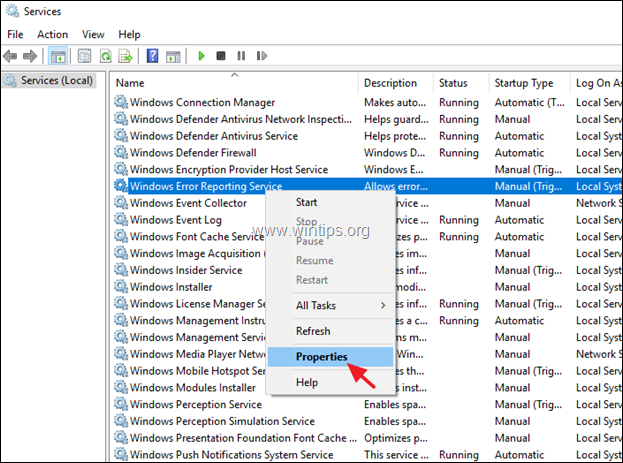
4. Değiştir başlangıç türü ile Engelli ve tıklayın tamam.
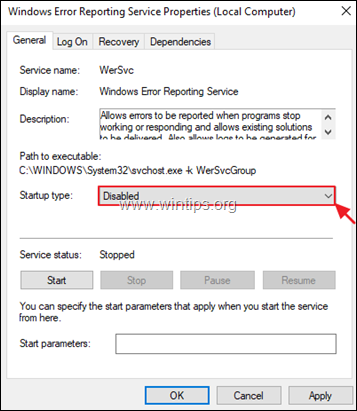
5. Tekrar başlat senin bilgisayarın.
6. Yeniden başlattıktan sonra, Windows 10'un masaüstünüzü ve görev çubuğunuzu yenilemeyi durdurup durdurmadığını kontrol edin. Sorun devam ederse, aşağıdaki 2. yönteme geçin.
Yöntem 3. İstenmeyen Başlangıç programlarını devre dışı bırakın.
Windows 10, 8 veya 7 işletim sistemlerinde sürekli masaüstü ve görev çubuğunun yenilenmesinin bir başka nedeni, arka planda çalışan bir programdır (Windows başlangıcı). Windows ile başlaması gerekmeyen programları devre dışı bırakmak için:
* Not: Bazı durumlarda, Windows 10'daki "masaüstü yenileme" Sorunu, Adobe Inc'in başlangıç programları.
1. Aynı anda basın pencereler  + r Çalıştır komut kutusunu açmak için tuşlar.
+ r Çalıştır komut kutusunu açmak için tuşlar.
2. Tip msconfig ve tıklayın tamam.
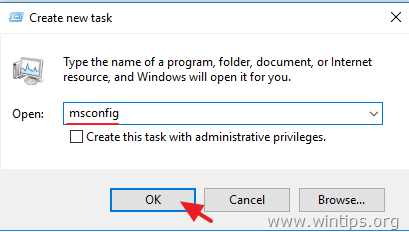
3. saat Başlatmak sekme:
- eğer sahipsen Windows 10 veya 8/8.1 İşletim Sistemi, Tıklayın Görev Yöneticisi'ni açın.
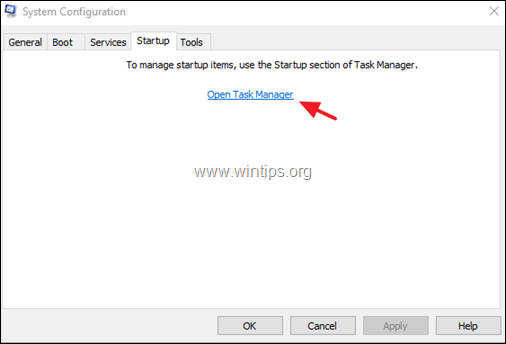
- eğer varsa Windows 7 OS, Windows başlangıcında çalıştırmak istemediğiniz programların işaretini kaldırın ve tıklayın. tamam. Nihayet tekrar başlat senin bilgisayarın.
* Öneri: Tüm başlangıç programlarını ve özellikle Adobe Üreticisinden gelenleri devre dışı bırakmanızı öneririm.
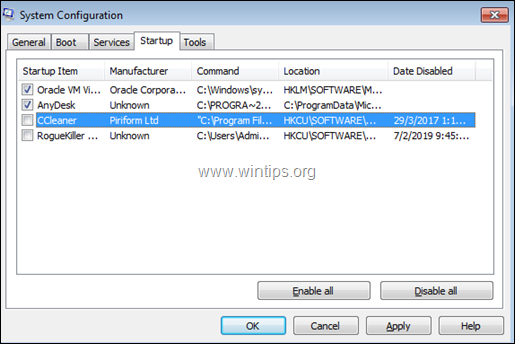
4. Görev Yöneticisi'nde Başlatmak sekmesinde, ihtiyacınız olmayan programları seçin ve tıklayın. Devre dışı bırakmak. *
* Öneri: Tüm başlangıç programlarını ve özellikle Adobe Üreticisinden gelenleri devre dışı bırakmanızı öneririm.
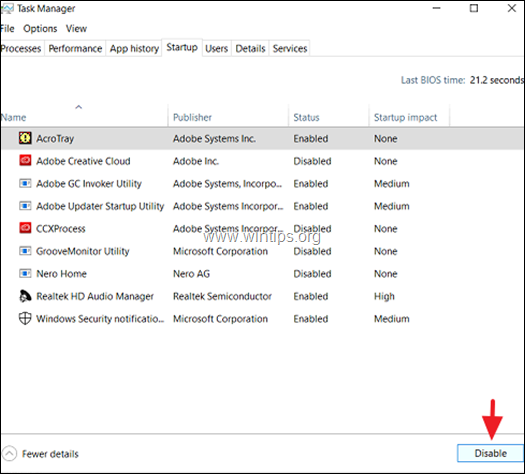
5. Bittiğinde, tüm pencereleri kapatın ve tekrar başlat senin bilgisayarın. *
* Not: Yeniden başlattıktan sonra "masaüstü yenileme" durduysa, tüm devre dışı bırakma işlemlerini tek tek etkinleştirin. başlangıç programları ve hangisinin "masaüstü yenilemeye" neden olduğunu bulana kadar bilgisayarınızı yeniden başlatın sorun.
Yöntem 4. DISM ve SFC araçlarıyla Windows bozulma hatalarını DÜZELTİN.
Windows 10'da masaüstü yenileme sorununu çözmenin bir sonraki yöntemi, Windows Sistem dosyalarını onarmaktır. Bunu yapmak için:
1. Yönetici olarak komut istemini açın. Bunu yapmak için:
1. Arama kutusuna şunu yazın: cmd veya Komut istemi
2. sağ tıklayın Komut istemi (sonuç) ve seçin Yönetici olarak çalıştır.

2. Komut istemi penceresinde aşağıdaki komutu yazın ve Girmek:
- Dism.exe /Çevrimiçi /Cleanup-Image /Restorehealth

3. DISM bileşen deposunu tamir edene kadar sabırlı olun. İşlem tamamlandığında (bileşen deposu bozulmasının giderildiği konusunda bilgilendirilmelisiniz), bu komutu verin ve tuşuna basın. Girmek:
- SFC /TARAMA

4. SFC taraması tamamlandığında, tekrar başlat senin bilgisayarın.
Yöntem 5. Ekran Sürücülerini Güncelleyin, Geri Alın veya Kaldırın.
Windows 10'da sürekli masaüstü yenileme sorununu çözmek için başka bir çözüm, ekran bağdaştırıcınız (VGA) için en son sürücüleri indirip yüklemektir. Grafik sürücülerini güncelledikten sonra "yenileme" sorunu ortaya çıkarsa, önceki sürücü sürümüne geri dönün. Ekran sürücülerini güncellemek veya geri almak için:
1. Aynı anda basın pencereler  + r Çalıştır komut kutusunu açmak için tuşlar.
+ r Çalıştır komut kutusunu açmak için tuşlar.
2. Tip devmgmt.msc ve bas Girmek.

3. Aygıt yöneticisinde, Ekran Denetleyicilerini genişletin.
4. Kurulu Görüntü Bağdaştırıcısına* sağ tıklayın ve Özellikler.
* Not: Burada bir "Standart Microsoft Görüntü Denetleyicisi" görüyorsanız, üreticinin destek web sitesinden ekran bağdaştırıcısı için en son sürücüleri indirip yükleyin.
- NVidia Sürücü İndirme
- AMD (ATI) Sürücü İndirme
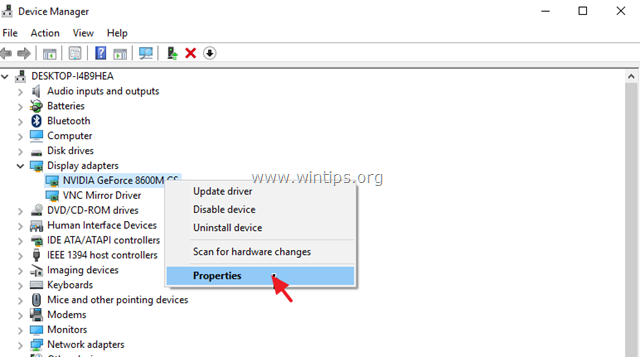
5. saat sürücü sekmesinde, Ekran Sürücülerini Güncellemek, Geri Almak veya Kaldırmak için uygun düğmeyi tıklayın. *
* Not: Eğer Sürücüyü geri al düğmesi etkin değil (aşağıdaki ekran görüntüsündeki gibi), ardından VGA üreticisinin destek sitesinden ekran bağdaştırıcınız için daha eski bir sürücü sürümünü indirmeyi deneyin.
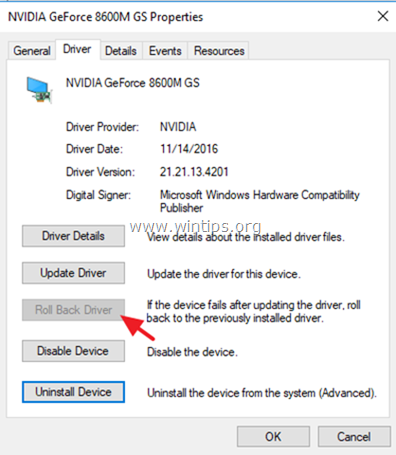
Windows 10'da ekran yenileme sorununu çözmenin diğer yöntemleri.
1. Mevcut tüm Windows güncellemelerini indirin.
2. Aşağıdaki programları kaldırın ve yeniden yükleyin:
- Adobe Acrobat okuyucu.
- Antivirüs.
- Torrent programları
- bulut
3. Tüm masaüstü simgelerini tek bir klasöre koyun (taşıyın).
Bu kadar! Hangi yöntem işinize yaradı?
Deneyiminizle ilgili yorumunuzu bırakarak bu kılavuzun size yardımcı olup olmadığını bana bildirin. Lütfen başkalarına yardımcı olmak için bu kılavuzu beğenin ve paylaşın.
Windows Yenileme sorununu çözmek için çevrimiçi olarak pek çok yöntem denedim ama hiçbir şey benim için işe yaramadı, ama SONUNDA Yöntem 4 işe yaradı! Ancak çalışması için Güvenli Mod'a girmeniz gerekir.
Komut İstemi'ni kullanan Yöntem 4 işinize yaramazsa, Windows 10 bilgisayarınızı Güvenli Modda yeniden başlatın ve yeniden deneyin.
Güvenli Mod'a girmeden önce videodaki komut istemini yazdığınızdan (veya telefonunuzla bir resim çektiğinizden) emin olun, çünkü Güvenli Moddayken internet erişiminiz olmayacaktır.
Bu arada…
"Dism.exe /Online /Cleanup-Image /Restorehealth" Komut İstemini yazarken dikkatli olun, arada bir boşluk olduğuna dikkat edin. "Dism.exe" ve "/Online", komutun düzgün çalışması için oradaki boş alanlara ihtiyacınız var, aksi takdirde size bir hata. Bu hatayı kendim yaptım.
Komutu yazmanın yanlış yolu şu şekildedir: "Dism.exe/Online/Cleanup-Image/Restorehealth"… Bunu yapma, boşluklara ihtiyacın olacak.
Yöntem 4'ü Güvenli Modda yaptıktan sonra işiniz bitti! :)
Bilgisayarınızı normal şekilde yeniden başlatın.
Violaa… tekrar hoş geldin akıl sağlığı!
Bu sizin için de işe yaradıysa, lütfen herkesin %100 çalıştığını bilmesi için bir yorum bırakın.
"Windows Yenileme" sorununu çözmek için BİRÇOK yöntem denedim ve hiçbir şey işe yaramadı, ancak bu Güvenli Mod yöntemi harika çalıştı.
Windows 10'da Güvenli Mod'a girmek çok kolaydır… Youtube'da bir eğitim izleyin veya aşağıdaki adımları izleyin…
Windows düğmesine tıklayın ve Güç'e tıklayın, shift tuşunu basılı tutun ve Yeniden Başlat'a tıklayın.
Sorun giderme seçeneğini ve ardından Gelişmiş seçenekler seçeneğini tıklayın. "Gelişmiş seçenekler"e gidin ve Başlangıç Ayarları'na tıklayın ve "Başlangıç Ayarları" altında Yeniden Başlat'a tıklayın.
Birkaç önyükleme seçeneği görüntülenir, Güvenli Mod'a girmek için F4'e tıklayın.
Bazıları, odağı kaybettiğinde her seferinde yenilenmeyi veya aramayı yeniden başlatmayı durdurmasını nasıl sağlayabileceğimi biliyor mu? Örneğin, 2 pencerem var, pencerede bir arama yapacağım ve çalışmasına ve sonuç almasına izin vereceğim, her şey yolunda gidiyor. Şimdi bazı klasörler aracılığıyla ikinci pencere tarayıcısına odaklanın ve diğer pencereye dönün. Neden aramayı yeniden başlatıyor ve tüm sonuçları temizliyor? Bu gerçekten karşı sezgisel, beni deli ediyor